PDF aracına JPGdüzenleme problemini çözmenize yardımcı olmak için.
İş yerinde, genellikle belgelerdeki işlerle ilgileniriz. gibi çeşitli biçimler: kelime, pdf, excel, jpg, ppt, vb. bu dosyaların kullanımı, formatlar arasındaki dönüşümün kaçınılmaz olacağı gerekli olmak. En yaygın olasılık pdf ve jpg arasındaki dönüşümdür. O zaman bugün Athour, pdf ve jpg arasında hızlı bir dönüşümü paylaşacak. Pdf ve jpg arasında dönüştürme, anlamıyorum arkadaşlar birlikte işletilebilir Benimle.
Piyasadaki en popüler PDF – JPG dönüştürme aracı Sanpdf’i kullanmanız önerilir. Şimdi, size bu basit yazılımı nasıl kullanacağınızı öğreteyim.
- 1. ürünlerimizi kullanarak Başlatmak ve gitmeksanpdf.com.
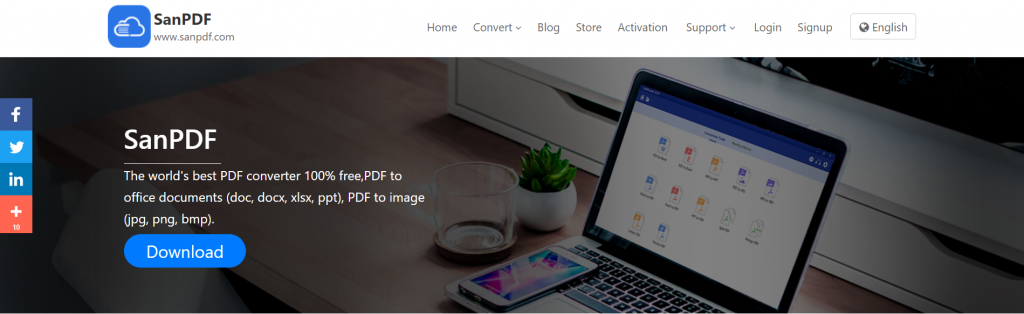
- 2. Seçin “PDF’den JPG’ye“gezinme çubuğunun” Dönüşüm “bölümünde, dönüşüm sayfasına girmek için. Sonra PC tarafını indirmenizi hatırlatacaktır.
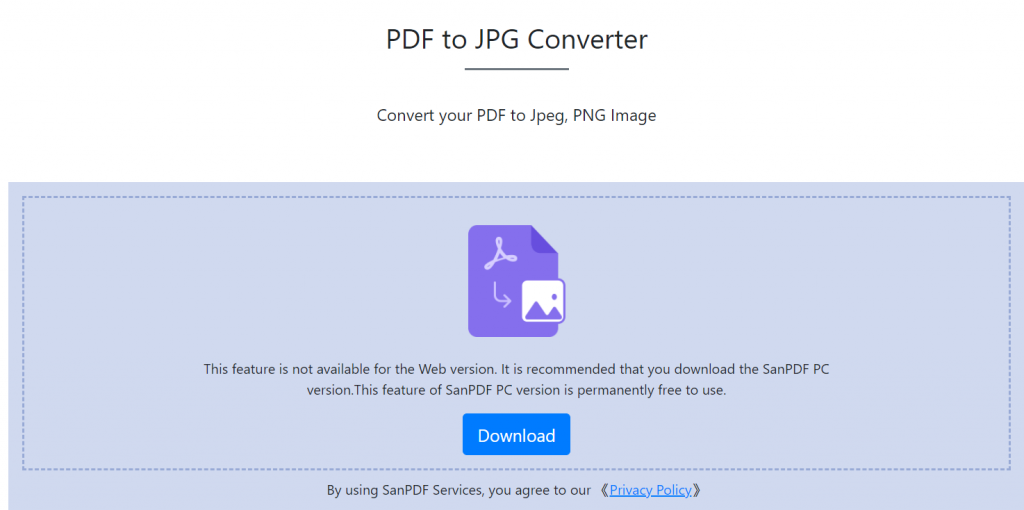
- 3. İndirme tamamlandıktan sonra “İndir” e tıklayın, yükleme arayüzüne gireceksiniz.
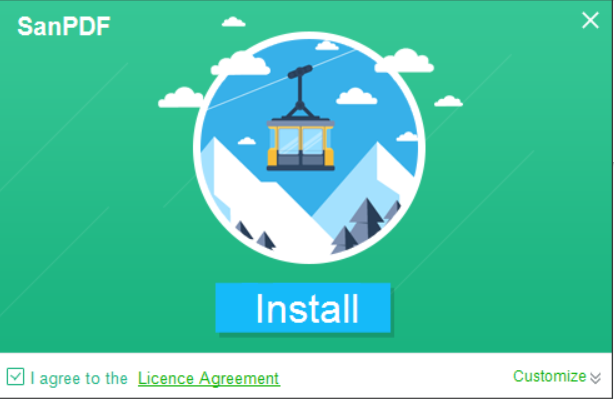
- 4. kurulumdan sonra Sanpdf açın, Sanpdf arayüzü görünecektir.
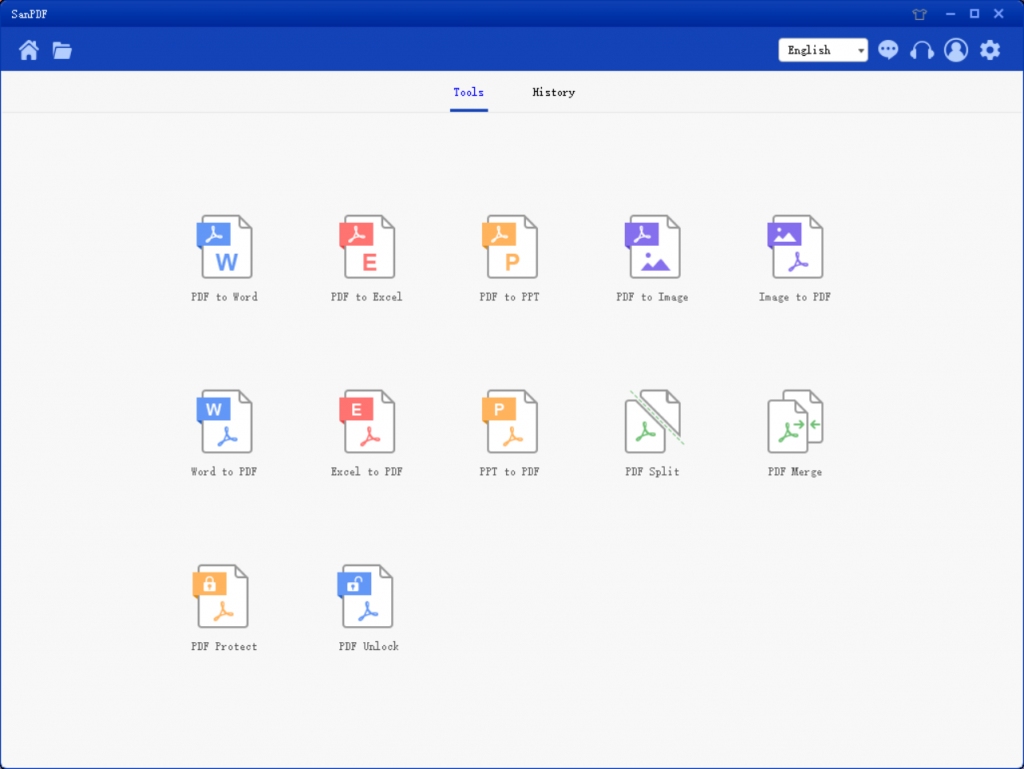
- 5. “Listeyi Kaydet” te kaydetmek istediğiniz konumu seçebilirsiniz. “Dosya Ekle” yi tıklayın ve dönüştürmek istediğiniz PDF dosyasını seçin. Sonra “Dönüştürmeyi Başlat” ı tıklayın.
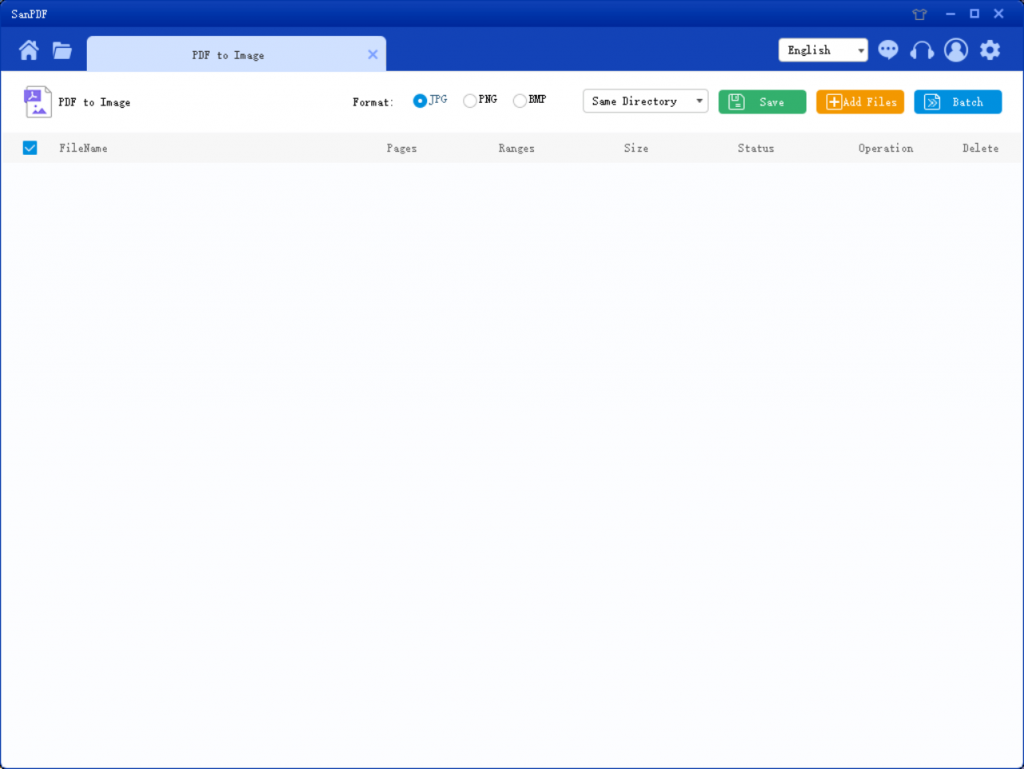
6. üzerine tıklayın “PDF turn Image”, PDF formatında, çeşitli formatlarda görüntüleri dönüştürebilirsiniz. Sadece PDF dosyanızı seçin ve daha sonra dönüşümle fotoğraflarınızın tadını çıkarmaya başlayabilirsiniz.
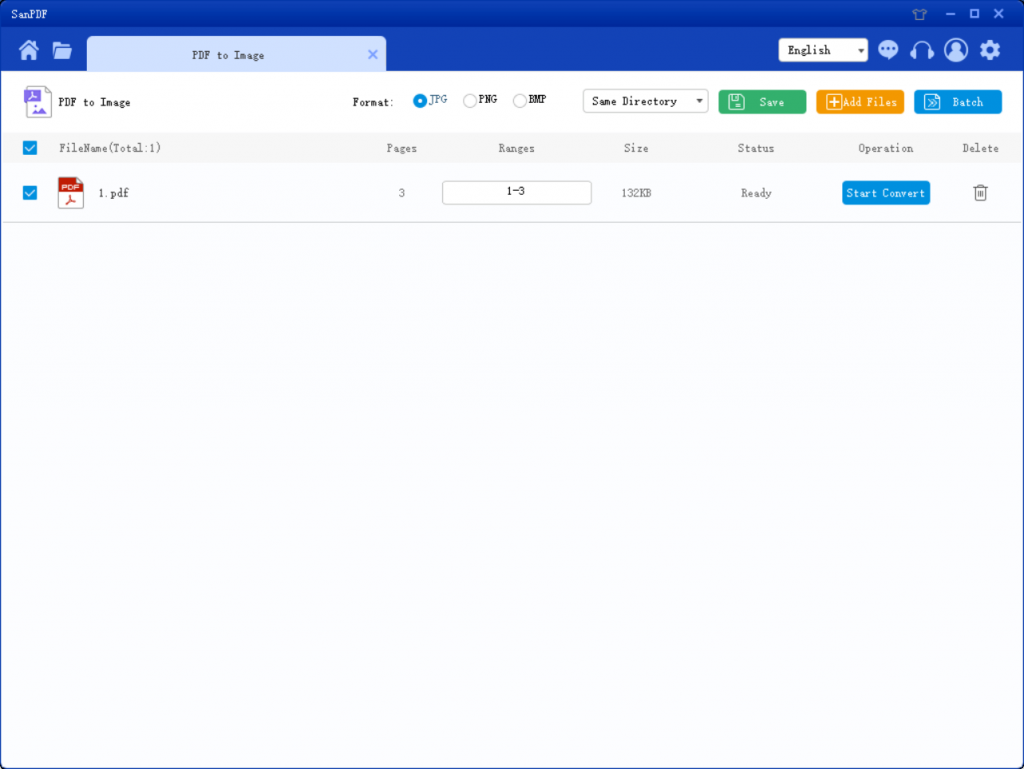
7. Dönüşüm tamamlandığında, “Gözat” üzerine tıklayın. Dönüştürdüğünüz dosyaları görüntüleyebilirsiniz.
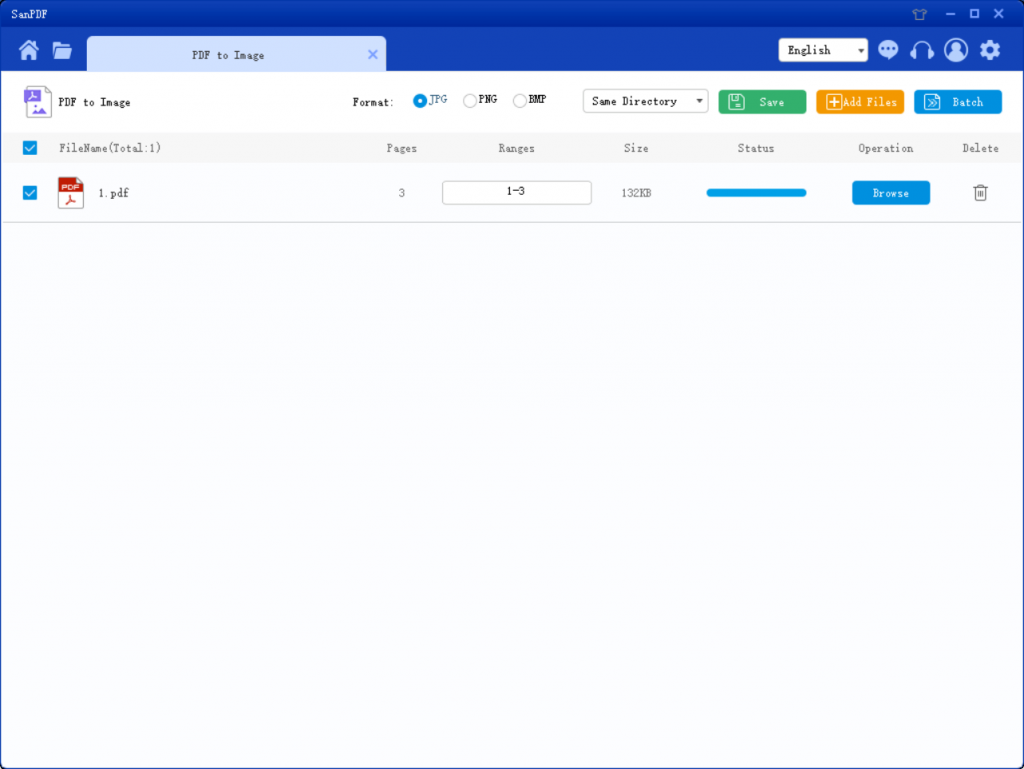
Basit ve karmaşık işlem. Ayrıca kolay olabilir anlamak, güçlü bir yazılım. Ne bekliyorsun acele et indir.
Sanpdf’i ücretsiz kullanabilir miyim?
Kesinlikle! Tüm araçları oluşturun, oluşturulan PDF işlemlerini basitleştirmek ve kolaylaştırmak için mümkün olduğunca aynı zihin durumuna dayanır. Çevrimiçi bir platform olarak, yalnızca bir internet tarayıcısına ve bir internet bağlantısına ihtiyacınız vardır. PDF’nin JPG’ye nasıl değiştirileceği, Mac, Linux veya Windows gibi herhangi bir işletim sisteminde çözülebilir. Son olarak, sınırsız işlem ve birden fazla PDF – JPG dönüşümü istiyorsanız. Lütfen mağazamızı kontrol edin, bu özelliği ve diğer birçok ayrıcalığı sağlayacaktır.
Sınırlamalar:
Kayıtsız kullanıcı dönüşümleri on kez bir tanesi sadece 2MB’a dönüştürebilir. İki saatten fazla zaman sınırı yok indirmeye izin ver. Sanpdf kullanım kapsamı dönüştürmek için tasarlanmıştır dosyaları mümkün olduğunca sorunsuz. Bu nedenle, herhangi bir sanpdf için giriş yapabilirsiniz işletim sistemi. Mac, Windows ve Linux dahil olmak üzere. Herhangi bir web tarayıcısı dahil. Edge, Firefox, Safari veya Chrome kullanıyorsanız. Önemli değil. Gibi İnternete bağlı kaldığınız sürece sanpdf kullanabilirsiniz.
Sanpdf başka neler yapabilir?
PDF’yi DOC’ye dönüştürmenin yanı sıra diğer popüler Microsoft Office formatındaki araçlar. Ayrıca dosyaları geri dönüştürebilirsiniz. DOCXto PDF aracını kullanarak orijinal formatları.
güvenlik:
Gizlilik hakkına saygı duyuyoruz. 24 sonrası saatlerce dosya dönüştürme işlemi, sunucularımızdan her zaman silinecek. İçin Daha fazla bilgi için, lütfen gizlilik politikamızı okuyun. SanReader, size yardımcı olmak için verimliliği artırın ve daha fazla zaman kazanın, böylece renkli bir hayatınız olur.